- AADSTS9000411-felet i Teams är vanligt och inträffar ibland på grund av inloggningsuppgifter.
- Att radera inloggningsdata och cache för programmet löser problemet snabbt.
- Du kan också utföra en ren ominstallation av programvaran för att återställa full funktionalitet.
- Det här problemet visas när du använder skrivbordsappen så att du kan kringgå den genom att byta till webbappen.
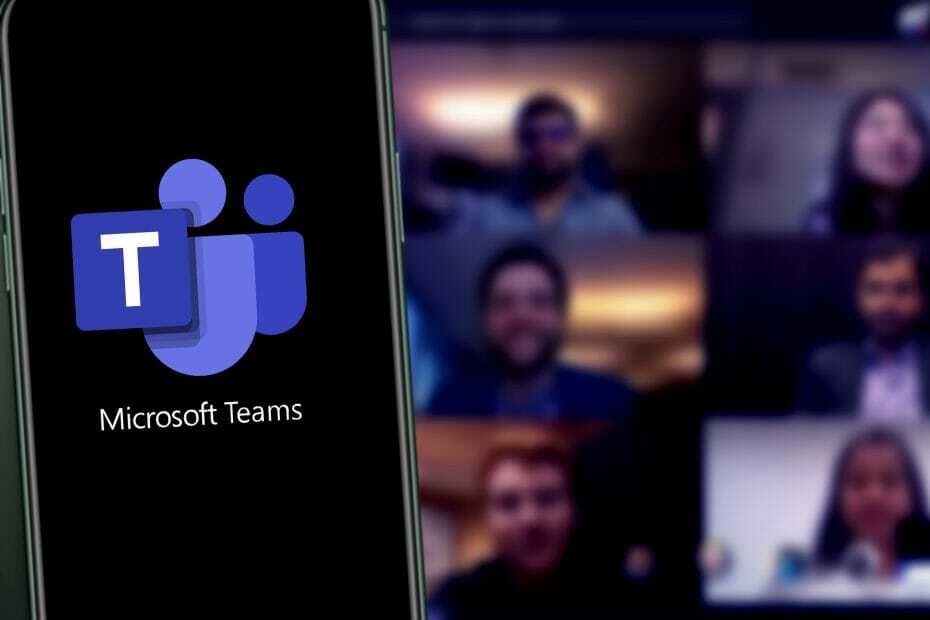
Denna programvara kommer att hålla dina drivrutiner igång, vilket skyddar dig från vanliga datorfel och maskinvarufel. Kontrollera alla dina förare nu i tre enkla steg:
- Ladda ner DriverFix (verifierad nedladdningsfil).
- Klick Starta skanning för att hitta alla problematiska drivrutiner.
- Klick Uppdatera drivrutiner för att få nya versioner och undvika systemfel.
- DriverFix har laddats ner av 0 läsare den här månaden.
När det gäller företagsarbete uppmärksammas samarbetsverktyg eftersom de hjälper alla att hålla kontakten.
Ett mycket bra exempel är Microsoft Teams
, ett snyggt och helt gratis samarbetsverktyg som också ingår i Microsoft Office Suite men kan också laddas ner separat.Användare loggar in på det och från och med då kan de börja kommunicera med kollegor, skicka filer och mer.
Tyvärr har Microsoft Teams enstaka problem i systemet, särskilt när det gäller inloggningsfrågor.
Till exempel har användare rapporterat att de får en felmeddelande när du försöker komma in i lag:
Jag kämpar för att ansluta till Team idag. Felet växlar mellan ett 500-fel eller detta: AADSTS9000411: Begäran är inte korrekt formaterad.
Tips för parameterinloggning dupliceras. Jag har försökt rensa mina referenser i kredithanteraren och startat om både min dator och Teams-appen. Några förslag?
Den här frågan är ganska vanligt, och det är därför vi bestämde oss för att närma oss den med den här steg-för-steg-guiden om hur man fixar det.
Hur fixar jag det duplicerade inloggningstipsfelet?
1. Rengör din Windows-dator från alla Teams inloggningsuppgifter och cachefiler
- Avsluta Microsoft Team.
- Tryck Windows + R.
- Sök i mappens plats i sökrutan och klicka OK för att navigera till den platsen:
% appdata% MicrosoftTeams -
Radera artiklarna under:
C: \\ Användare \ Användarnamn \ AppData \ Roaming \ MicrosoftTeams \ Cache -
Radera alla objekt under mappen:
C: \\ Användare \ Användarnamn \ AppData \ Roaming \ MicrosoftTeamsApplication Cache \ Cache - Omstart Lag.
Att rensa all cache från Teams uppdaterar programmet och kommer förhoppningsvis att lösa detta inloggningsproblem för dig.
2. Utför en ren ominstallation
- Tryck Start och välj inställningar.
- Klicka på Appar.
- Söka efter Microsoft Teams i listan över installerade program.
- Avinstallera följande två program:
- Microsoft Teams
- Teams maskininstallatör
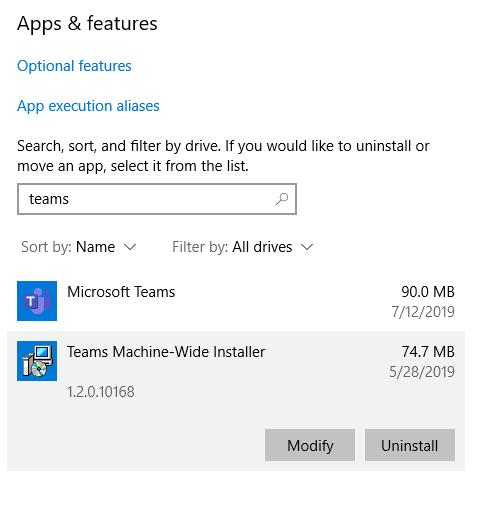
- När avinstallationen är klar tar du bort alla filer från följande platser:
% LocalAppData% MicrosoftTeams
% LocalAppData% MicrosoftTeamsMeetingsAddin
% AppData% MicrosoftTeams
% LocalAppData% SquirrelTemp
- Gå till Microsofts Teams webbplats, ladda ner klienten och installera den igen.
- Starta om din dator.
Ominstallera Microsoft Teams bör lösa problemet helt, så utför stegen ovan för att göra det.
Du kan också välja ett automatiskt verktyg för att utföra avinstallationsprocessen snabbare och noggrant. Vi rekommenderar att du använder denna typ av program eftersom det tar bort alla filer som finns kvar i Windows-registret och systemet. Med tiden kommer dessa filer att täppa till din enhet och leda till överklockning eller liknande prestandaproblem.
⇒Skaffa IObit Uninstaller
3. Förstora Microsoft Teams och försök igen
- Lansera Microsoft Teams.
- Stäng fönstret med felmeddelandet.
-
Förstora Teams-fönstret och klicka på Loggar ut länk.

- Logga in till lag.
Den här metoden är mer av en bisarr lösning, men den har visat sig vara användbar för ett stort antal användare så det är värt att prova.
4. Använd webbappen
Det här problemet är mycket vanligt när du använder Microsoft Teams skrivbordsapp. Om du stöter på det duplicerade inloggningstipsfelet kan du försöka använda Microsoft Teams webbklient istället.
Genom att följa någon av dessa metoder bör du kunna logga in på Microsoft Teams utan att inloggningstips är duplicerat fel.
Om du inte lyckas få Teams att fungera eller det fortfarande ger dig huvudvärk bör du ta en titt på vårt urval med bästa distansprogramvara att få just nu.
Vilken av dessa metoder fungerade bäst för dig? Lämna oss ett meddelande i kommentarfältet nedan.

![10+ bästa tidsspårningsprogramvara [2021 Guide]](/f/7d820dfef642d95c52144fc48396e7c6.png?width=300&height=460)
